Połączenie z sesją zostało utracone z powodu nieznanego błędu sieciowego w GTA V
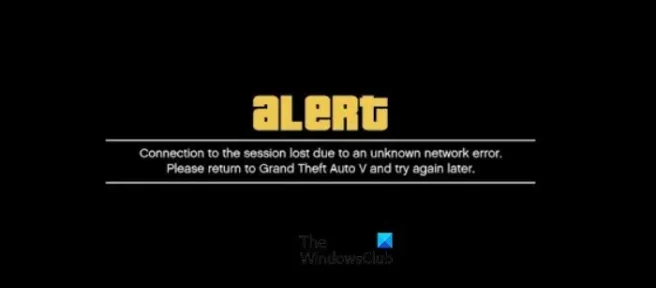
Grand Theft Auto V to przygodowa gra akcji, w którą można grać w trybie trzecioosobowym lub pierwszoosobowym. Aby kontynuować fabułę, gracze muszą wykonać misje, które są liniowymi sytuacjami z określonymi celami. Jednak użytkownicy zgłaszali, że podczas próby połączenia z serwerem GTA V napotkali połączenie z sesją utracone z powodu nieznanego błędu sieciowego. W tym poście porozmawiamy o tym samym i zobaczymy, co musisz zrobić, aby rozwiązać problem.
Połączenie z sesją zostało utracone z powodu nieznanego błędu sieci. Wróć do Grand Theft Auto V i spróbuj ponownie później.
Naprawiono połączenie z sesją utracone z powodu nieznanego błędu sieciowego w GTA V
Jeśli widzisz połączenie z sesją utracone z powodu nieznanego błędu sieciowego w GTA V, postępuj zgodnie z poniższymi rozwiązaniami.
- Sprawdź, czy wystąpił problem z serwerem
- Sprawdź przepustowość i zrestartuj router
- Aktywuj UPNP
- Przekierowanie portów GTA V
- Usuń adres MAC
- Zmodyfikuj ustawienia DNS
Porozmawiajmy o nich szczegółowo.
1] Sprawdź, czy wystąpił problem z serwerem
Przed wypróbowaniem którejkolwiek z innych opcji wskazanych poniżej upewnij się, że nie masz problemu z serwerem, na który nie masz wpływu. Jeśli regularnie pojawia się błąd Nieznana sieć, niezależnie od dobrego połączenia, prawdopodobnie Rockstar pracuje obecnie nad problemem z serwerem, który ma wpływ na GTA Online.
Aby zweryfikować tę prawdopodobną sytuację, najpierw sprawdź, czy ich support.rockstar.com nie ujawnia obecnie żadnych problemów. Gdy znajdziesz się na stronie stanu, spójrz w Grand Theft Auto Online, aby sprawdzić, czy preferowana platforma ma czerwoną kropkę, a nie zieloną – jeśli tak, Rockstar wie o problemie z serwerem i próbuje go rozwiązać.
Możliwe jest również, że napotkasz problem z serwerem, o którym Rockstar nie zostanie powiadomiony. W tym przypadku użycie detektora uwolnienia jest wygodnym podejściem do sprawdzenia, czy inne osoby napotykają obecnie te same trudności.
2] Sprawdź przepustowość i zrestartuj router
Następnie musimy upewnić się, że przepustowość odbierana przez komputer nie jest niska. Jeśli jest niski, GTA nie będzie mogło połączyć się ze swoim serwerem i wyświetli takie błędy. Przepustowość można sprawdzić za pomocą bezpłatnego testera prędkości Internetu, w przypadku, gdy przepustowość jest niska, musimy zrestartować router, a jeśli to nie zadziała, pozostaje tylko skontaktować się z dostawcą usług internetowych.
Możesz napotkać ten problem z powodu jakiejś usterki sieciowej, aby rozwiązać problem, musisz ponownie uruchomić router. Aby zrobić to samo, po prostu wyłącz urządzenie, odczekaj 30 sekund, aż kondensator się rozładuje, podłącz wszystko z powrotem i włącz urządzenie. Mamy nadzieję, że to wykona pracę za Ciebie.
3] Aktywuj UPNP
Jeśli zresetowanie routera nie rozwiąże problemu, innym podejściem byłoby upewnienie się, że porty używane przez GTA V są prawidłowo przekierowane do twojej sieci. Weź pod uwagę, że dzięki funkcji znanej jako UPnP duża liczba routerów jest obecnie wyposażona w funkcję automatycznego przekazywania portów wykorzystywanych przez grę, z której aktualnie korzystasz (Universal Plug and Play). Powinieneś włączyć UPnP na routerze, aby uzyskać dostęp do trybu online GTA V.
Jeśli router nie obsługuje UPnP, przejdź do metody 4, aby uzyskać informacje na temat ręcznego przekazywania wymaganych portów. Jeśli porty wymagane przez GTA V zostały już przekierowane, przejdź do metody 5.
4] Przekierowanie portów GTA V
Jeśli nadal używasz routera, który nie obsługuje UPnP, rozwiązaniem jest ręczne przekierowanie portów wymaganych przez GTA V, aby uniknąć ponownego wystąpienia nieznanego problemu z siecią. Zapewnia to, że twoje połączenie sieciowe jest skonfigurowane do akceptowania przychodzących żądań sieciowych z serwerów GTA V.
Jeśli szukasz instrukcji, jak przekierować porty używane przez komponent Online w Grand Theft Auto: Vice City, nie szukaj dalej. Należy wziąć pod uwagę, że nazwy i ekrany na routerze mogą się różnić w zależności od producenta.
- Aby uzyskać dostęp do ustawień routera, użyj zwykłej przeglądarki, przejdź do portalu routera i wprowadź swoje dane uwierzytelniające, aby się zalogować.
- Po wprowadzeniu ustawień routera otwórz menu Zaawansowane / Ekspert i wyszukaj ustawienie o nazwie Port Forwarding/NAT Forwarding.
- Następnie ręcznie otwórz następujące porty, aby zagwarantować, że Twoja sieć będzie akceptować połączenia przychodzące z serwera GTA Online:
- Po prawidłowym przekierowaniu każdego portu uruchom ponownie komputer i sprawdź, czy problem został rozwiązany przy następnym uruchomieniu komputera.
Jeśli problem nie ustąpi nawet po przekierowaniu portów lub jeśli występuje on na konsoli Xbox One, przejdź do następnego możliwego rozwiązania poniżej.
5] Usuń adres MAC
Jeśli otrzymujesz nieznany błąd sieci na konsoli Xbox One po ręcznej konfiguracji adresu MAC (lub zakupie używanej konsoli), możliwe, że adres MAC zakłóca zdolność konsoli do łączenia się z Internetem.
Jeśli ta sytuacja wydaje się istotna, musisz być w stanie rozwiązać ten problem, przechodząc do menu Ustawienia na konsoli Xbox One i usuwając obecnie zapisany alternatywny adres MAC.
- Jeśli uważasz, że przyczyną problemu jest nieprawidłowy alternatywny adres MAC, wykonaj poniższe czynności, aby usunąć go z komputera:
- Naciśnij przycisk Xbox na kontrolerze, aby wyświetlić główne menu konsoli Xbox One, a następnie przejdź do opcji Ustawienia > Wszystkie ustawienia, aby uzyskać dostęp do menu ustawień konsoli Xbox One
- W menu Ustawienia przejdź do karty Sieć z menu po lewej stronie, a następnie kliknij Ustawienia sieci.
- Następnie przejdź do menu Ustawienia zaawansowane, a następnie do opcji Alternatywny adres MAC.
- Wybierz Alternatywny przewodowy MAC lub Alternatywny bezprzewodowy MAC z Alternatywny adres MAC, a następnie wybierz Wyczyść, aby wskazać, że chcesz usunąć zapisane dane.
Uruchom ponownie konsolę i sprawdź, czy problem został rozwiązany przy następnym uruchomieniu GTA Online.
6] Zmodyfikuj ustawienia DNS
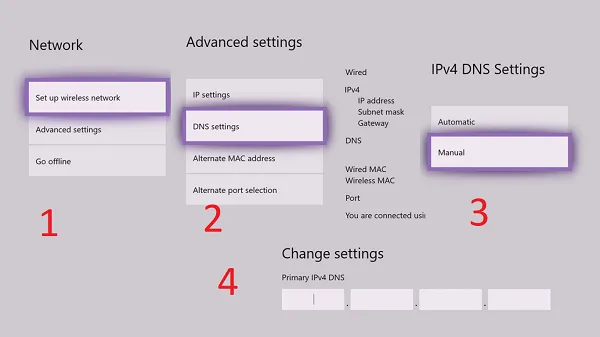
Jeśli żadna z powyższych opcji nie zadziałała, możesz zbadać możliwość napotkania nieznanego błędu sieciowego z powodu niespójnego zakresu DNS, który uniemożliwia systemowi komunikację z serwerami Rockstar.
Kilku klientów, których dotyczy problem, którzy znaleźli się w podobnej sytuacji, wskazało, że udało im się rozwiązać problem, zmieniając domyślny DNS na Google Public DNS.
Postępuj zgodnie z zalecanymi krokami, aby zmienić domyślne ustawienia DNS PS4.
- Przejdź do opcji Ustawienia > Sieć > Skonfiguruj połączenie internetowe na głównym panelu konsoli PS4.
- Następnie wybierz Wi-Fi lub LAN (w zależności od typu połączenia), a następnie Niestandardowe z następnego menu.
- Po wyświetleniu monitu o określenie rodzaju adresu wybierz opcję Automatycznie.
- Ustaw nazwę hosta DHCP na Nie udostępniaj przy następującym żądaniu.
- Kiedy w końcu dojdziesz do panelu ustawień DNS, wybierz Ręcznie, a następnie wprowadź 8.8.8.8 jako podstawowy DNS i 8.8.4.4 jako dodatkowy DNS. Jeśli zdecydujesz się korzystać z protokołu IPV6, użyj następujących wartości:
Primary DNS - 208.67.222.222
Secondary DNS - 208.67.220.220
Zapisz zmiany, a następnie uruchom ponownie konsolę, aby sprawdzić, czy problem z połączeniem został rozwiązany.
Zmianę domyślnego DNS konsoli Xbox One można wykonać, wykonując następujące czynności.
- Przejdź do Ustawienia > Sieć > Ustawienia zaawansowane z głównego pulpitu nawigacyjnego menu Xbox One.
- Po przejściu do następnej opcji wybierz Ustawienia DNS i Ręcznie.
- Następnie określ 8.8.8.8 jako podstawowy DNS i 8.8.4.4 jako pomocniczy DNS i zapisz zmiany. Jeśli chcesz IPV6, zastąp wartości:
Primary DNS - 208.67.222.222
Secondary DNS - 208.67.220.220
Zapisz zmiany, a następnie uruchom ponownie konsolę i router, aby sprawdzić, czy problem został rozwiązany.
Dlaczego moje GTA Online ciągle traci połączenie?
Jeśli GTA mówi, że nie masz połączenia z Internetem, najpierw sprawdź przepustowość za pomocą bezpłatnego narzędzia, w przypadku, gdy przepustowość jest niska, wyłącz i wyłącz urządzenia sieciowe, a jeśli to nie pomoże, skontaktuj się ze swoim dostawcą usług internetowych. Jeśli problem nadal występuje, sprawdź stan serwera gier Rockstar. W przypadku awarii serwera nie pozostaje nic innego, jak czekać na rozwiązanie problemu.



Dodaj komentarz